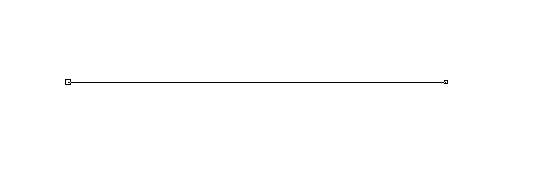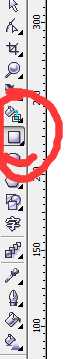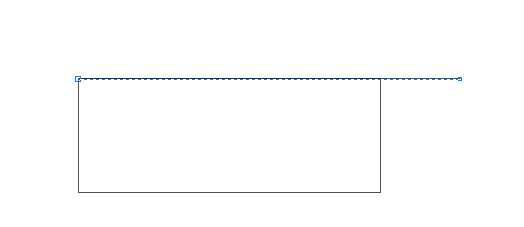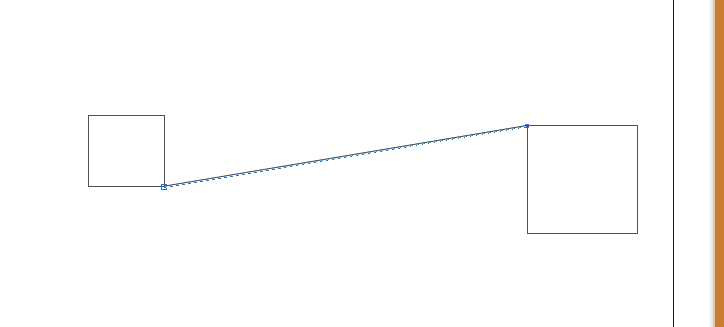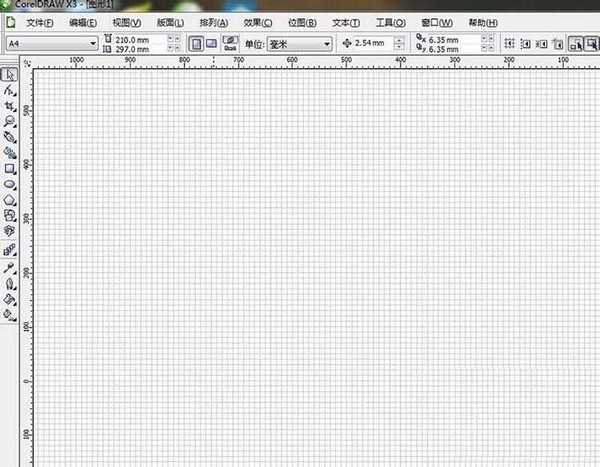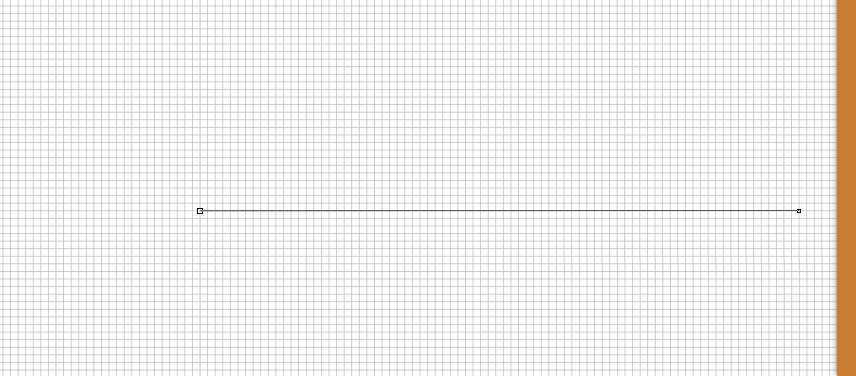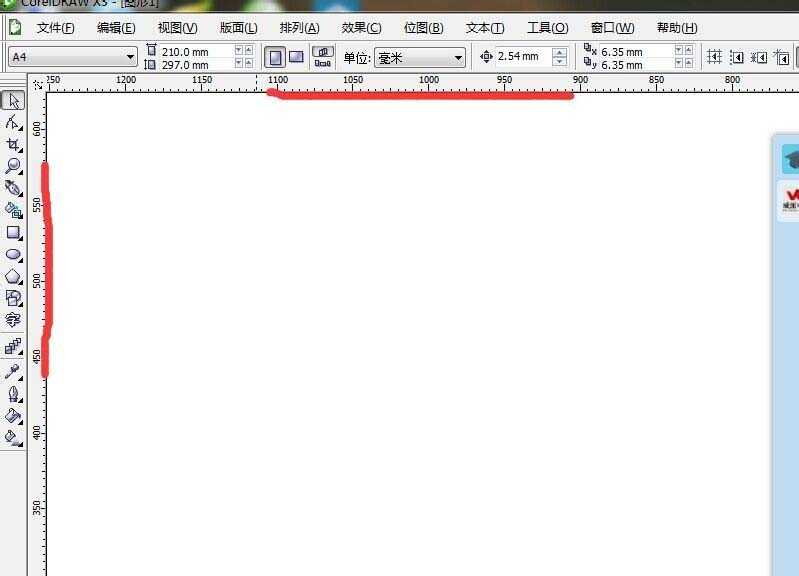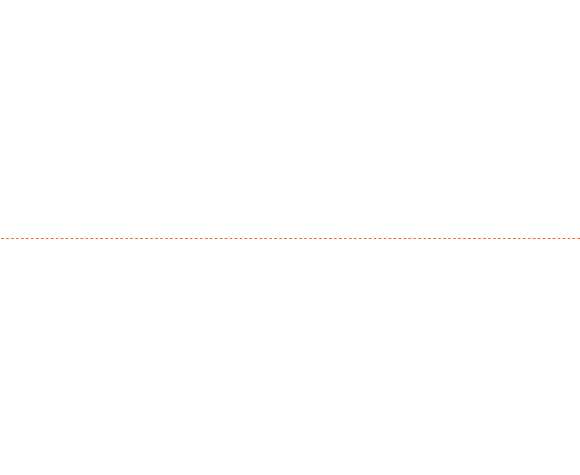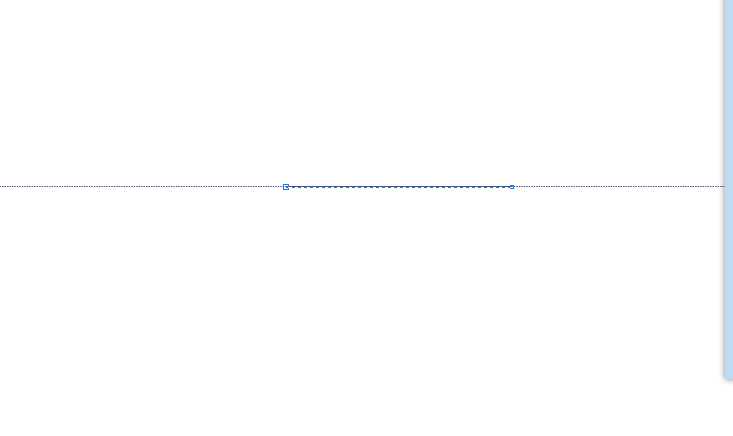cdr怎么画直线?coreldraw中画直线的多种方法
(编辑:jimmy 日期: 2025/12/21 浏览:2)
对于刚刚接触这门软件的初学者来说,直线的画法是非常令人头疼的问题,那么我们今天就画图思维而言,将coreldraw中常用的画直线方法列举出来,一起来看看吧!
步骤:
第一种为比较常用的且最简单的画法,这种方法经常适用于没有任何参照物,选择手绘工具中的钢笔工具,摁住shift移动鼠标即可
第二种画法为有参照物的画法,切此参照物的边缘为直线状,比如使用钢笔工具沿着矩形的一边去画,使直线与矩形边缘重合
第三种画法,我们数学中常用的,两点式画法,用钢笔工具链接两点,即可得直线
第四种画法,也是一种有参照物的画法,点击视图中的网格命令,会发现整个页面都被细小的网格填充,在网格中选择自己所要画直线的位置,沿着网格画,画完之后,要想关闭网格,再点击视图中网格命令即可关闭
第五种画法,点击视图-辅助线命令,打开此功能,将鼠标放置项目工具栏或者任务栏下方,拉制一条或多条虚线,可根据虚线画出想要的直线,待画完后,在虚线选中的情况下,点击右键删除此虚线即可
以上就是coreldraw中画直线的多种方法介绍,怎么样,大家学会了吗?希望这篇文章能对大家有所帮助!